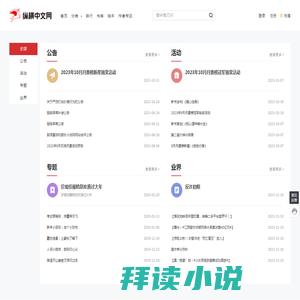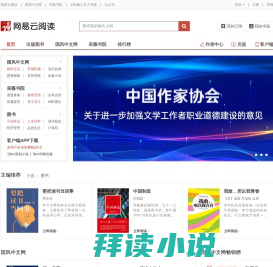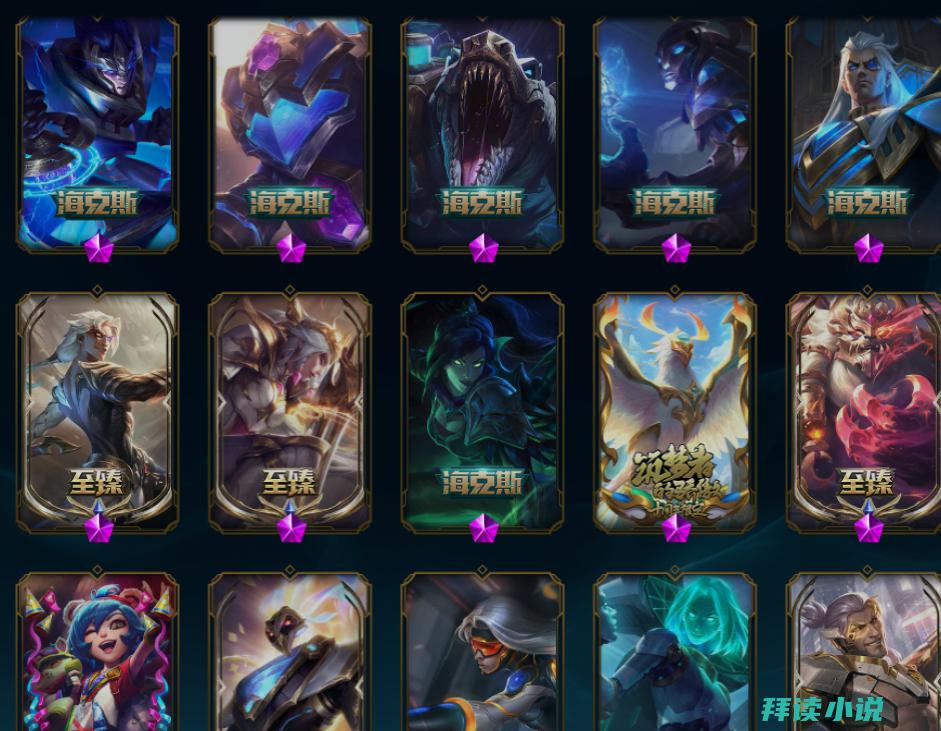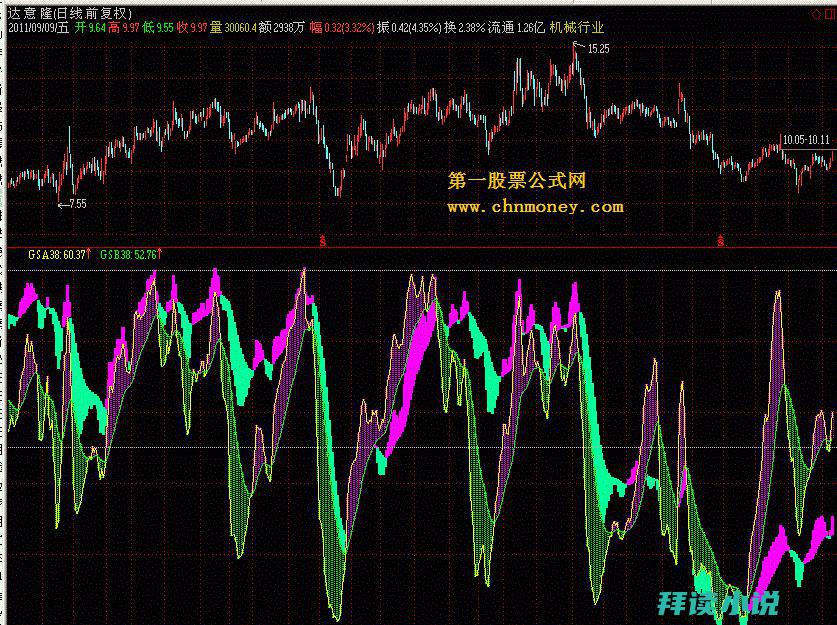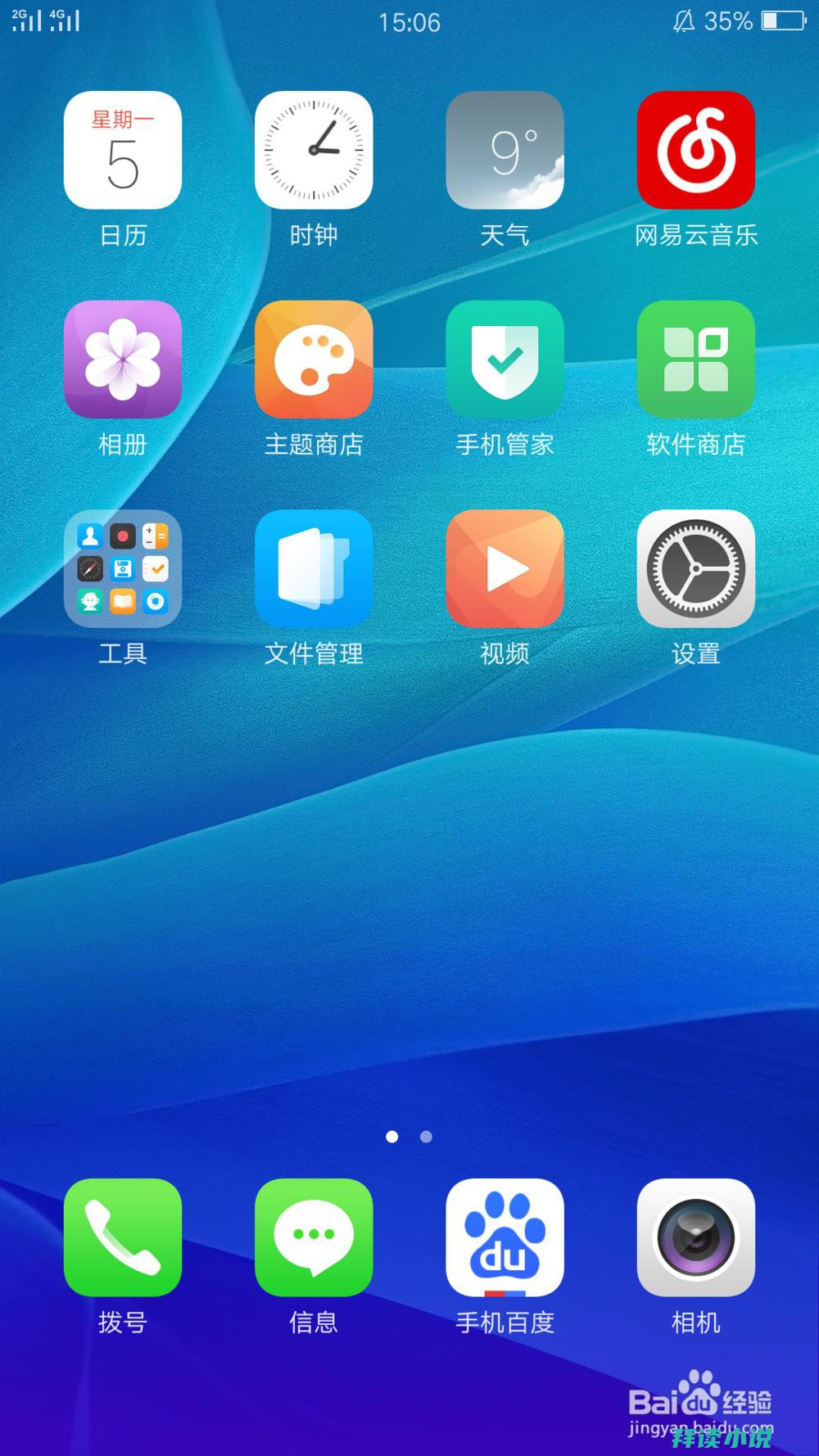fast路由器默认密码 (fast路由器有线设置教程 fast路由器设置)

fast路由器设置,fast路由器有线设置教程?
电话线上网:用户需要准备2根网线,一根网线用来连接ADSL Modem与FW316R无线路由器的WAN接口;另一根网线用来连接计算机与FW316R路由器的LAN接口。
2.光钎上网:用户需要准备2根网线,其中一根网线用来连接光猫与FW316R路由器的WAN接口,另一根网线用来连接计算机与FW316R路由器的LAN接口(1/2/3/4中的任意一个都可以)。
3.网线入户上网:用户需要准备1根网线,先把宽带运营商提供到用户家里的那根网线插在FW316R路由器的WAN接口,再把准备的这根网线,一头连接电脑,另一头连接FW316R路由器的LAN接口(1/2/3/4中的任意一个都可以)。
迅捷路由器在电脑上怎么设置?
1、从光猫接出来的网线另外一头接在FAST路由器WAN上,用网线一头接在电脑网卡上,另外一头接在FAST路由器四口LAN任意接口。
2、在电脑桌面上打开浏览器在地址栏输入falogin.cn回车,进入登录界面设置好登录密码进入。
3、选择上网方式,输入相关的宽带帐号和宽带密码等信息继续下一步操作。
4、进入后到无线设置界面,输入相关无线名称和密码之后点击下一步。
5、根据页面中的提示,已经完成路由器的基本设置。
迅捷路由器的主机IP和DNS怎么设置?
因为无线路由器会默认开启DHCP服务,所示推荐新手用户配置网卡的IP为自动获取方式,这样着实省去很多麻烦,下边分别就WIN XP和WIN 7来说明如何配置自动获取IP地址。
WIN XP下配置自动获取IP:打开“控制面板-网络连接”,找到本地连接,右键选择性,找到internet协议(TCP/IP),然后点击右下角的属性按钮。
然后在常规选项中选择“自动获得IP地址”和“自动获得DNS服务器地址”。
WIN 7下配置自动获取IP,首先打开“控制面板-网络和共享中心”,然后点击视图左上角的“更改适配器设置”,进去之后就可以看到“本地连接了”,剩下步骤就和WIN XP基本一致了,唯一不同的地方在于要选择internet协议版本4(TCP/IPv4)。
windows xp系统 - 开始 - 控制面板 - 网络连接 - 本地连接 - (右键)属性------internet 协议(TCP/IP)- 属性 我们就能看到默认的设置了。也可以从电脑桌面上的网上邻居里进入,Vista或windows 7系统进入dns方法其实与windows xp是基本一样的,开始 - 控制面板 - 网络和共享中心 - 本地连接后面的查看状态 - (右键)属性 - internet 协议4 (TCP/IPv4)- 属性就可以进入设置了。
进入设置之后我们就可以手动修改了,开始默认是自动获取,如果我们需要设置dns的话需要选种“使用 DNS 服务器地址(E)”之后才可以填写上dns地址。
FAST路由器设置?
要设置FAST路由器,您可以按照以下步骤进行操作:
1.首先,在电脑的浏览器中输入falogin.cn,打开FAST路由器的登录页面。
2.在登录页面中,输入您的登录密码,然后点击登录按钮,进入FAST路由器的设置界面。
3.在FAST路由器的设置界面中,您可以进行各种设置,例如Wi-Fi设置、网络设置、安全设置等。
4.如果您想设置Wi-Fi密码,可以点击“Wi-Fi设置”选项,然后在相应的页面中设置您的Wi-Fi密码。
5.如果您想修改登录密码,可以点击“修改登录密码”选项,然后在打开的页面中重新设置登录密码。
6.在进行任何设置之前,建议您先了解FAST路由器的使用手册或官方网站上的相关文档,以便更好地理解和操作路由器。
请注意,以上步骤仅为一般设置指南,实际操作可能会因FAST路由器型号和固件版本的不同而有所差异。如果您遇到任何问题或需要更详细的指导,请参考FAST路由器的官方文档或联系FAST路由器的客户支持。
fast路由器设置密码?
1、先输入路由器管理密码登录进去。
2、如果要修改这个登录密码,我们进入管理页面后,点击页面上方的‘高级设置’。
3、在高级设置页面,先点击左边的‘设备管理’。
4、展开后,点击左边的‘修改登录密码’。
5、在右边输入新的密码,当然还有输入原的密码才行。输入后点击‘保存’按钮就行了。
本文地址: http://www.baiduxiaoshuo.com/article/77291436c93629575a07.html